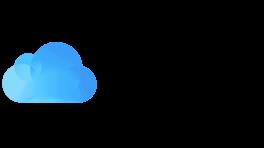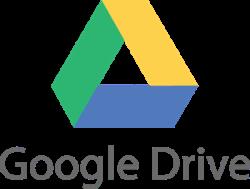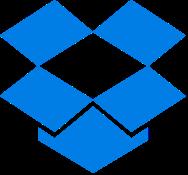Geriausias debesies saugyklos sprendimas bus programa, leidžianti apsaugoti failus ne kompiuterio standžiajame diske. Debesis saugyklos naudojimas reiškia, kad nuolat kuriamos failų atsarginės kopijos, jie yra apsaugoti nuo įsilaužėlių ir lengvai bendrinami su bendradarbiais, turinčiais leidimą juos peržiūrėti arba atsisiųsti.

Šiame straipsnyje apžvelgiame septynias geriausias šiuo metu prieinamas debesies saugojimo paslaugas. Kiekvienas paslaugų sprendimas šiame sąraše pateikia pagrindinius dalykus: sinchronizavimą, saugojimą, bendrinimą ir saugumą.
7 geriausios saugojimo debesyje paslaugos
Pateikiame septynių geriausių debesies saugyklos sprendimų, galimų 2023 m., įvertinimą.
1. Geriausias universalus saugyklos debesyje sprendimas – „Microsoft OneDrive“.

„Microsoft OneDrive“ yra pavyzdinė saugojimo ir sinchronizavimo sistema, kurią galima atsisiųsti atskirai arba kaip „Microsoft 365 Office Suite“ dalį. Geriausias debesies saugyklos pasirinkimas, jis sąveikauja su bet kokiu įrenginiu ar sistema ir siūlo suderinamą atsisiuntimo nuorodą, skirtą „Mac“.
Nors bet kas iš bet kurio įrenginio gali atsisiųsti „Microsoft OneDrive“, nemokama versija geriausiai veikia su „Windows“ OS kompiuteriu. „Microsoft OneDrive“ taip pat veikia „Android“, „iOS“, „Mac“ ir „Windows“, turi kelis saugos sluoksnius, turi patogią sąsają, siūlo redagavimą bendradarbiaujant ir aptinka visą prisijungimo veiklą.
Argumentai "už"
- Palankiai vertina verslo bendradarbiavimą
- Išplėstinės saugos parinktys
- Ieškomi įkėlimai „File Finder“ arba „Mac Finder“.
- Leidžia pasiekti failus neprisijungus
Minusai
- Saugojimas po 5G yra papildomas mokestis
- Nėra suplanuotų atsarginių kopijų
2. Geriausia nebrangi saugykla debesyje – IDrive

IDrive yra universali, patikima debesies paslauga, siūlanti papildomos vietos saugykloje už konkurencingą kainą. Jame yra 10 GB nemokamos vietos, kurios pakanka visam kompiuterio turiniui saugoti. Jis taip pat siūlo mokamą planą penkiems vartotojams, siūlantį 5 TB saugyklą, kuri puikiai tinka mažoms įmonėms.
IDrive tinka vartotojams, kuriems reikia greitai įkelti didelius failus, įskaitant visą standųjį diską. Ji siūlo nebrangią saugyklą debesyje su daugybe funkcijų, įskaitant lengvai ieškomus archyvus, greitą įkėlimo greitį, atspindėjimo parinktis, visiškai užšifruotą atsarginę kopiją ir debesies atsarginę kopiją galima sukurti išoriniame standžiajame diske arba tinkle.
Argumentai "už"
- Pritaikomas failų įkėlimas
- Kasdien suplanuota failų atsarginė kopija
- Siūlo tik komandų versiją, kuri palaiko Linux sistemą
- Atsiskaitymui kreditinė kortelė nereikalinga
Minusai
- Nėra mobiliosios prieigos
- Neribota saugyklos vieta yra ribojama iki vieno kompiuterio
3. Geriausia saugykla debesyje Apple vartotojams – Apple iCloud
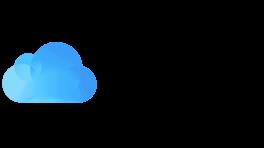
Apple iCloud yra Apple parašų saugojimo ir sinchronizavimo paslauga, kuri yra integruota MacOS funkcija. „Apple“ siūlo stiprią saugos funkciją, vadinamą „Private Relay“, kuri užstoja jūsų IP adresą. Slaptažodžiai saugomi raktų grandinėje, todėl įsilaužėliai negali stebėti jūsų perkeltų failų. Apple vartotojai taip pat nemokamai gauna 5G saugyklos debesyje.
Apple iCloud yra geriausias saugyklos sprendimas tiems, kurie naudoja tik macOS ir iOS. Jis tinka visiems „Mac“ ir „iPhone“ naudotojams, kurie nori suderinamumo su visais „Apple“ produktais, patrauklia vartotojo sąsaja, greitu įkėlimu, duomenų sinchronizavimu realiuoju laiku, o naudotojai gali įjungti ir išjungti bendrinimą pagal poreikį.
Argumentai "už"
- Nemokama 5 GB saugykla
- Failai ir nuotraukos yra lengvai randami
- Failai apsaugoti Apple ID prisijungimu
- Failus galima atsisiųsti į „Windows“.
Minusai
- Papildomi duomenys kainuoja daugiau
- Jokio trečiosios šalies nuotraukų bendrinimo
3. Geriausia saugykla debesyje „Google Workspace“ naudotojams – „Google“ diskas
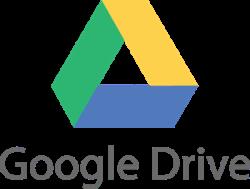
„Google“ diskas yra „Google“ debesies saugyklos ir sinchronizavimo paslauga. Ši integruota funkcija automatiškai išsaugo failus „Google“ dokumentuose ir nuotraukose. „Google“ diske yra daug 15 GB failų bendrinimo vietos ir jis lengvai integruojamas su daugybe trečiųjų šalių internetinių programų.
„Google“ diskas yra idealus pasirinkimas tiems, kurie nori turėti visas funkcijas turinčio biuro rinkinio, kuris būtų integruotas su keliomis platformomis. Tai geriausia naudotojams, kuriems reikia saugyklos bet kokio tipo failams, darbalaukio bendradarbiavimo, integracijos su „Google“ dokumentais, kelių stalinių kompiuterių integravimo ir greito ryšio su „Chrome“ naršykle.
Argumentai "už"
- Įperkami metiniai mokėjimo planai (6 USD už vienerius metus)
- Kuria atsargines Gmail korespondencijos kopijas
- Saugo ir įrašo vaizdo konferencijas
- Atitinka tarptautinius saugumo įstatymus
Minusai
- Bendrinami failai neturi slaptažodžio apsaugos
- Blogai integruojasi su trečiosiomis šalimis
4. Geriausia debesies saugykla sinchronizavimui – sinchronizavimas

Sinchronizavimas yra paprasta failų sinchronizavimo paslauga, kuri veikia visose platformose, išskyrus „Linux“. Jis siūlo sinchronizavimą debesyje be papildomo verslo funkcijų rinkinio. Sinchronizavimas leidžia visiems patekti į vieną puslapį, realiuoju laiku atnaujinant klientus, darbuotojus, kompiuterius ir mobiliuosius telefonus. Logotipus galima pridėti prie failų aplankų, kad jie atrodytų profesionaliai.
Sinchronizavimas tinka tiems, kuriems reikia saugios „nustatykite ir pamirškite“ tipo programos be jokių papildomų funkcijų. Jis siūlo tiesioginį sinchronizavimą, centralizuotą aplankų organizavimą, valdomus leidimus, saugų šifravimą ir prieigą prie penkių atskirų įrenginių.
Argumentai "už"
- Solo planas už 8 USD per mėnesį siūlo 2 TB saugyklos vietos
- Draugiškas mobiliajam telefonui
- Atkuriamas iš išpirkos reikalaujančių programų
- Naršykite „Sync Cloud“ failus naudodami „Windows Explorer“ arba „Mac Finder“.
Minusai
- Nėra Linux
- Jokių trečiųjų šalių integracijų
5. Geriausia saugykla debesyje, skirta trečiųjų šalių integravimui – „Dropbox“.
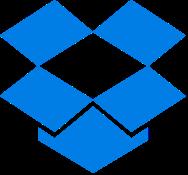
„Dropbox“ yra patikimas sinchronizavimo ir saugojimo paslaugų teikėjas, siūlantis daugybę funkcijų, įskaitant ekrano kopijas, vaizdo įrašus ir el. parašus. Verslo vartotojams ji suteikia daug laisvės, kai reikia bendrauti su kitomis platformomis ir visais failų tipais.
„Dropbox“ geriausiai tinka tiems, kuriems reikia daug be trikdžių bendrauti su trečiosiomis šalimis. Ji siūlo patogią patirtį, integraciją su 1000 programų, neribotą failų atsarginių kopijų kūrimą, greitą įkėlimo greitį ir internetinį dokumentų redagavimą.
Argumentai "už"
- Įspūdingas saugojimo debesyje pradininkas
- 2 GB nemokamos saugyklos vietos
- Neriboti failų dydžiai
- Suplanuoti įkėlimai
Minusai
- Brangiausia debesies saugyklos parinktis
- Lėtas didelių aplankų perdavimo laikas
6. Geriausia saugykla debesyje verslo vartotojams – dėžutė

„Box“ yra žiniatinklio saugyklos debesis, kuris veikia darbalaukyje ir yra visiškai suderinamas su šimtais populiarių verslo programų.
Box leidžia vartotojams dirbti su bet kuo iš bet kur. Jis veikia tyliai fone, kad jūsų informacija visada būtų sinchronizuojama. Tai idealiai tinka nuotoliniam darbuotojui, nes jį galima naudoti tiek prisijungus, tiek neprisijungus.
„Box“ siūlo naršyklės funkcijas, integraciją su 1500 programų, failų sinchronizavimą neprisijungus, prieigą prie debesies failų darbalaukyje ir suderinamumą su „Safari“, „Chrome“ ir „Microsoft Edge“ naršyklėmis.
Argumentai "už"
- Nemokama versija siūlo 10 GB saugyklos vietos
- Papildomos programos prideda stalo funkcijų
- Nuvilkite ir nuleiskite įkėlimą
- Yra šoninė juosta su pokalbiais ir mastelio keitimu
Minusai
- Failo dydžio apribojimai
- Nenaudingas vaizdo įrašų įkėlimui
7. Geriausia saugykla debesyje – „SpiderOak One“.

„SpiderOak One“ yra saugus debesies saugyklos sprendimas, kuriame pagrindinis dėmesys skiriamas privačių aplankų bendrinimui. Jis tinka verslo vartotojams, kuriems reikalinga didesnė apsauga, taip pat neribota erdvė ir palaikymas.
„Spider Oak“ siūlo tvirtą šifravimą, neribotą failo dydį, bendrinimą įvairiose platformose su „Windows“, „MacOS“, „iOS“ ir „Android“, neribotą failų versijų stebėjimą ir neriboto skaičiaus kompiuterių palaikymą.
Argumentai "už"
- Visas funkcijas turintis darbalaukis
- Suplanuota atgal
- Metiniai ir mėnesiniai mokėjimų planai
- Išorinių diskų palaikymas
Minusai
- Nėra kelių veiksnių autentifikavimo prisijungiant prie interneto
- Nepasiekiama programėlėms mobiliesiems
DUK
Kuris debesies saugyklos sprendimas siūlo daug nemokamos saugyklos?
„Google“ diskas siūlo nemokamą saugyklą iki 15 TB. „IDrive“ ir „Box“ siūlo 10 TB saugyklos vietos.
Kurie debesies saugyklos sprendimai siūlo failų versijų kūrimą ir redagavimą internetu?
„Microsoft OneDrive“, „Google“ diskas, „Apple iCloud Drive“, „Box“ ir „Dropbox“ siūlo redagavimą internetu. Visi siūlo failų versijų nustatymą, išskyrus „Apple iCloud“.
Geriausia saugykla debesyje yra suderinama ir saugi
Turint tiek daug galimybių, nesunku rasti platformą, kuri siūlo geriausią saugyklos debesyje sprendimą jūsų tikslams – verslui, nuotraukų saugojimui, failų dalijimuisi, dalijimuisi informacija, naudojimo paprastumu ar sauga. Dažnai geriausia saugykla debesyje yra labiausiai suderinama ir saugiausia su jūsų OS paslauga.
Ieškote saugyklos debesyje sprendimo? Jei taip, ar kuri nors iš dominančiame straipsnyje apžvelgtų variantų? Praneškite mums toliau pateiktame komentarų skyriuje.